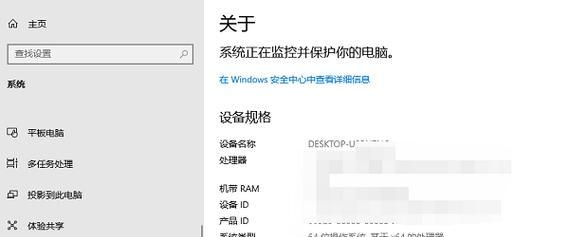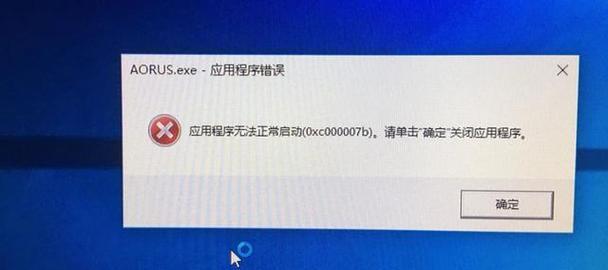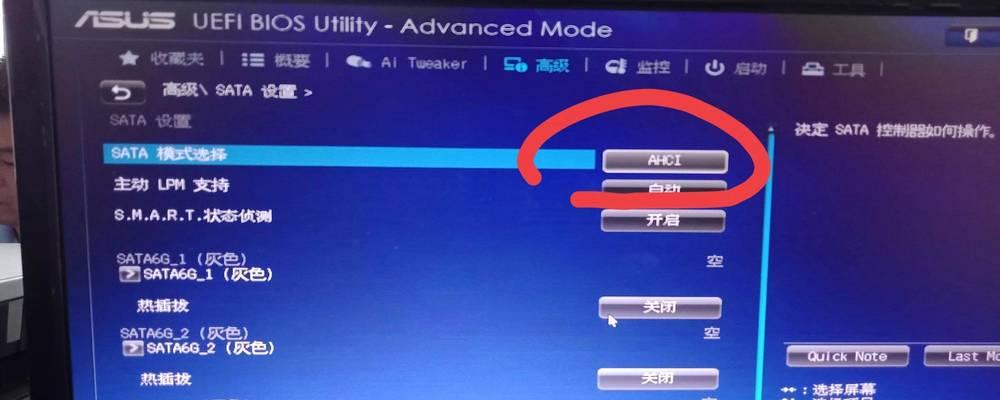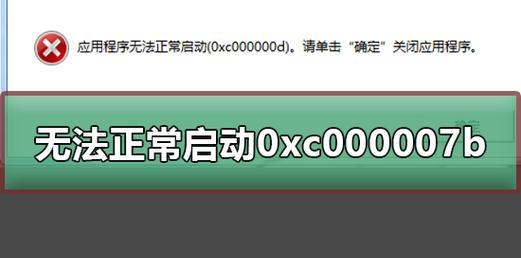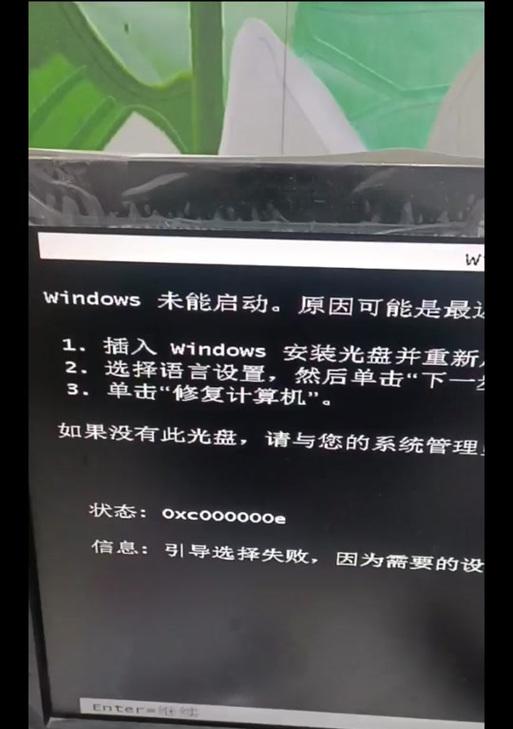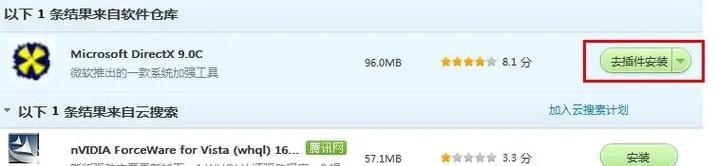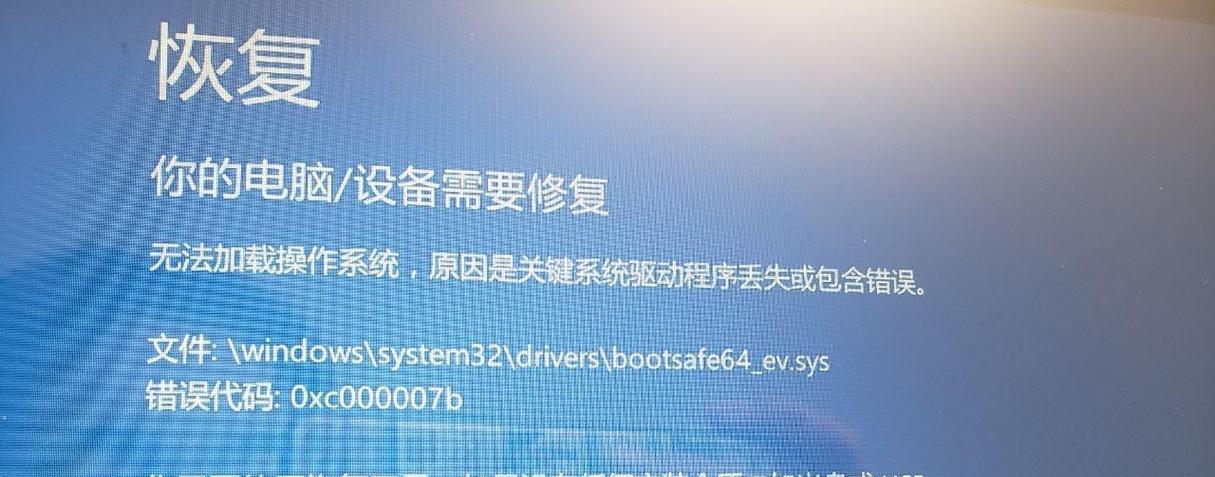解决应用程序无法正常启动0xc000007b的方法(解决Windows系统错误代码0xc000007b引发的应用程序启动问题)
游客 2024-11-30 17:25 分类:数码设备 83
在使用Windows操作系统的过程中,有时会遇到应用程序无法正常启动的问题,其中一个常见的错误代码是0xc000007b。这个错误代码通常表示操作系统无法正确加载应用程序所需的所有依赖项。本文将介绍如何解决这个问题,并提供一些常见的解决方法。
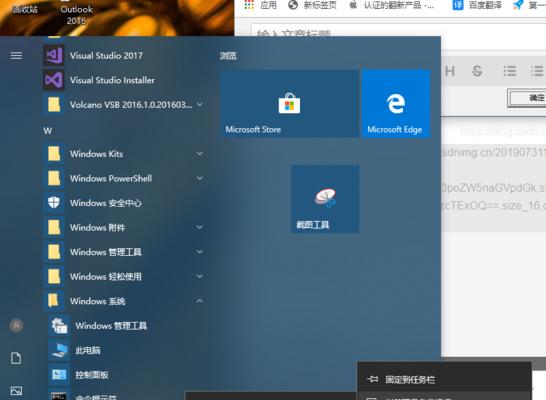
1.确定错误源
-详细在解决问题之前,我们首先需要确定引发错误的具体应用程序,可以通过查看错误提示信息或事件日志来确定。
2.更新操作系统
-详细确保你的操作系统是最新版本,可以通过Windows更新功能进行更新。更新操作系统可以修复一些已知的错误和安全漏洞,从而可能解决应用程序启动问题。
3.重新安装应用程序

-详细尝试重新安装出现启动问题的应用程序。这样可以确保应用程序及其依赖项正确地安装在系统中。
4.检查应用程序依赖项
-详细使用依赖项检查工具(如DependencyWalker),确认应用程序所需的所有依赖项是否存在且正确安装。如果发现缺失或损坏的依赖项,尝试重新安装或修复这些依赖项。
5.运行系统文件检查器
-详细使用系统文件检查器(SFC)扫描和修复系统文件中的错误。打开命令提示符并输入“sfc/scannow”命令来启动扫描和修复过程。
6.安装VisualC++Redistributable包
-详细许多应用程序依赖于VisualC++Redistributable包,确保已经安装了适合你的操作系统和应用程序位数(32位或64位)的版本。
7.更新显卡驱动程序
-详细显卡驱动程序的旧版本可能导致应用程序无法正常启动。访问显卡制造商的官方网站,下载并安装最新版本的驱动程序。
8.清理系统垃圾文件
-详细使用系统内置的磁盘清理工具或第三方工具清理系统中的垃圾文件。这些垃圾文件可能导致应用程序启动问题。
9.禁用兼容性模式
-详细在应用程序的属性设置中,禁用任何兼容性模式选项,重新启动应用程序并查看是否解决了启动问题。
10.重新注册DLL文件
-详细打开命令提示符并以管理员身份运行,输入“regsvr32文件路径”命令来重新注册应用程序所需的DLL文件。
11.检查病毒和恶意软件
-详细运行最新的杀毒软件和恶意软件扫描工具,确保系统没有受到病毒或恶意软件的感染。
12.临时禁用防火墙和安全软件
-详细临时禁用防火墙和安全软件,然后尝试启动应用程序,以确定它们是否干扰了应用程序的正常启动。
13.创建一个新的用户账户
-详细创建一个全新的用户账户,并尝试在该账户下启动应用程序。这可以帮助确定是否存在用户配置文件中的问题。
14.修复或重装操作系统
-详细如果以上方法都未能解决问题,可能需要考虑修复或重装操作系统。但请注意,在进行此操作之前一定要备份重要的数据。
15.寻求专业帮助
-详细如果你尝试了以上所有方法仍然无法解决应用程序启动问题,建议寻求专业的计算机技术支持。专家可以提供更深入的故障排除和解决方案。
应用程序无法正常启动的错误代码0xc000007b可能是由于操作系统无法加载应用程序所需的依赖项导致的。本文提供了一些常见的解决方法,包括更新操作系统、重新安装应用程序、检查依赖项、修复系统文件等。如果问题仍然存在,最好寻求专业的帮助。最重要的是,在进行任何操作之前,确保备份重要的数据,以防止数据丢失。
应对应用程序启动错误的有效解决方案
在使用电脑过程中,经常会遇到应用程序无法正常启动的问题,其中0xc000007b是最常见的错误代码之一。这种错误通常会导致应用程序无法打开或运行。但幸运的是,有一些有效的解决方案可以帮助我们解决这个问题。本文将介绍一些常见的方法和技巧,帮助读者解决应用程序无法正常启动0xc000007b的问题。
一、检查操作系统和应用程序的兼容性
当遇到应用程序无法正常启动0xc000007b错误时,首先要检查操作系统和应用程序的兼容性。确保应用程序支持当前操作系统版本,并且已经安装了最新的更新补丁和驱动程序。
二、重新安装应用程序
如果兼容性不是问题,那么可以尝试重新安装应用程序。首先卸载当前的应用程序,然后重新下载安装包并进行安装。确保从官方网站下载可信的安装包,以避免安装恶意软件或病毒。
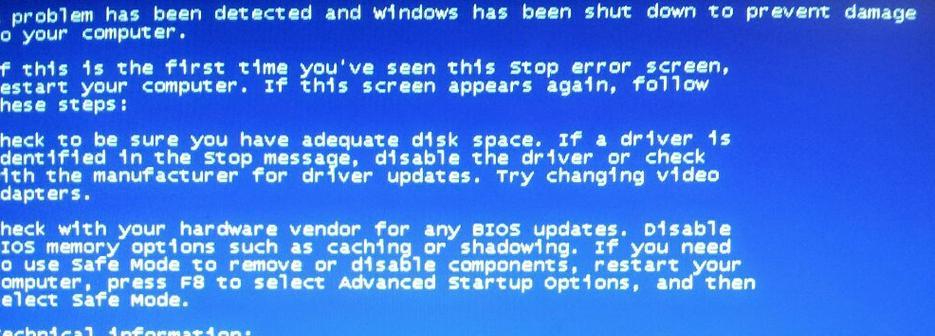
三、修复系统文件
应用程序无法正常启动0xc000007b错误有可能是由于系统文件损坏所致。通过运行系统自带的SFC(SystemFileChecker)工具,可以扫描和修复系统文件中的错误。
四、安装所需的运行时库
某些应用程序依赖于特定的运行时库才能正常运行。确保已经安装了应用程序所需的所有运行时库,例如MicrosoftVisualC++Redistributable包和.NETFramework。
五、更新显卡驱动程序
显卡驱动程序的问题也可能导致应用程序无法正常启动0xc000007b错误。通过更新显卡驱动程序,可以修复与图形相关的问题。可以从显卡制造商的官方网站下载和安装最新的驱动程序。
六、清理系统垃圾文件
系统垃圾文件的积累可能会导致应用程序无法正常启动。通过使用系统清理工具或第三方清理软件,可以清理临时文件、缓存和其他无用的系统文件,从而优化系统性能。
七、禁用防病毒软件
有时,防病毒软件可能会干扰应用程序的正常运行。暂时禁用防病毒软件,然后尝试重新启动应用程序,看是否解决了错误。
八、修复注册表项
注册表中的错误或损坏项可能会导致应用程序无法正常启动。通过使用注册表编辑器,可以修复注册表中的问题。但在进行任何修改之前,请务必备份注册表以防止意外情况发生。
九、运行应用程序修复工具
某些应用程序提供了自带的修复工具,可以帮助解决启动错误。尝试运行应用程序自带的修复工具,看是否可以修复错误。
十、检查硬件故障
应用程序无法正常启动0xc000007b错误有时也可能与硬件故障有关。检查硬件设备是否正常工作,例如硬盘驱动器、内存条等。如果发现硬件故障,及时更换或修复。
十一、使用系统还原
如果在最近的系统更改后出现了应用程序无法正常启动的问题,可以尝试使用系统还原恢复到之前的状态。系统还原会撤销最近的更改,并恢复到以前正常工作的状态。
十二、升级操作系统
如果上述方法都没有解决问题,考虑升级操作系统。新的操作系统版本可能会修复已知的兼容性问题,并提供更好的支持。
十三、联系应用程序支持
如果仍然无法解决应用程序无法正常启动0xc000007b的问题,可以联系应用程序的官方支持团队。他们可能会提供更具体的解决方案或指导。
十四、寻求专业帮助
如果自己尝试了所有方法仍然无法解决问题,建议寻求专业的计算机技术支持。专业技术人员可以根据具体情况提供更准确的解决方案。
十五、
应用程序无法正常启动0xc000007b错误可能是由于多种原因导致的,包括兼容性问题、损坏的系统文件、缺少运行时库等。通过检查兼容性、重新安装应用程序、修复系统文件等方法,可以解决这个错误。如果仍然无法解决,可以尝试其他方法或寻求专业帮助。重要的是要保持耐心,并逐步尝试不同的解决方案,直到问题得到解决。
版权声明:本文内容由互联网用户自发贡献,该文观点仅代表作者本人。本站仅提供信息存储空间服务,不拥有所有权,不承担相关法律责任。如发现本站有涉嫌抄袭侵权/违法违规的内容, 请发送邮件至 3561739510@qq.com 举报,一经查实,本站将立刻删除。!
- 最新文章
-
- 如何使用cmd命令查看局域网ip地址?
- 电脑图标放大后如何恢复原状?电脑图标放大后如何快速恢复?
- win10专业版和企业版哪个好用?哪个更适合企业用户?
- 笔记本电脑膜贴纸怎么贴?贴纸时需要注意哪些事项?
- 笔记本电脑屏幕不亮怎么办?有哪些可能的原因?
- 华为root权限开启的条件是什么?如何正确开启华为root权限?
- 如何使用cmd命令查看电脑IP地址?
- 谷歌浏览器无法打开怎么办?如何快速解决?
- 如何使用命令行刷新ip地址?
- word中表格段落设置的具体位置是什么?
- 如何使用ip跟踪命令cmd?ip跟踪命令cmd的正确使用方法是什么?
- 如何通过命令查看服务器ip地址?有哪些方法?
- 如何在Win11中进行滚动截屏?
- win11截图快捷键是什么?如何快速捕捉屏幕?
- win10系统如何进行优化?优化后系统性能有何提升?
- 热门文章
-
- 拍照时手机影子影响画面怎么办?有哪些避免技巧?
- 笔记本电脑膜贴纸怎么贴?贴纸时需要注意哪些事项?
- win10系统如何进行优化?优化后系统性能有何提升?
- 电脑图标放大后如何恢复原状?电脑图标放大后如何快速恢复?
- 如何使用ip跟踪命令cmd?ip跟踪命令cmd的正确使用方法是什么?
- 华为root权限开启的条件是什么?如何正确开启华为root权限?
- 如何使用cmd命令查看局域网ip地址?
- 如何使用cmd命令查看电脑IP地址?
- 如何通过命令查看服务器ip地址?有哪些方法?
- 如何使用命令行刷新ip地址?
- win10专业版和企业版哪个好用?哪个更适合企业用户?
- 创意投影相机如何配合手机使用?
- win11截图快捷键是什么?如何快速捕捉屏幕?
- 如何在Win11中进行滚动截屏?
- 电脑强制关机后文件打不开怎么办?如何恢复文件?
- 热评文章
-
- 国外很火的手游有哪些?如何下载和体验?
- 2023最新手游推荐有哪些?如何选择适合自己的游戏?
- 盒子游戏交易平台怎么用?常见问题有哪些解决方法?
- 女神联盟手游守护女神全面攻略?如何有效提升女神守护能力?
- 三国杀年兽模式怎么玩?攻略要点有哪些?
- 流星蝴蝶剑单机版怎么玩?游戏常见问题有哪些解决方法?
- 牧场物语全系列合集大全包含哪些游戏?如何下载?
- 穿越火线挑战模式怎么玩?有哪些技巧和常见问题解答?
- CF穿越火线战场模式怎么玩?有哪些特点和常见问题?
- 冒险王ol手游攻略有哪些?如何快速提升游戏技能?
- 王者荣耀公孙离的脚掌是什么?如何获取?
- 密室逃脱绝境系列8怎么玩?游戏通关技巧有哪些?
- 多多云浏览器怎么用?常见问题及解决方法是什么?
- 密室逃脱2古堡迷城怎么玩?游戏通关技巧有哪些?
- 密室逃脱绝境系列9如何通关?有哪些隐藏线索和技巧?
- 热门tag
- 标签列表
- 友情链接